Надежда Баловсяк - Интернет. Трюки и эффекты
- Название:Интернет. Трюки и эффекты
- Автор:
- Жанр:
- Издательство:Питер
- Год:2007
- Город:С.-Петербург
- ISBN:5-91180-184-1
- Рейтинг:
- Избранное:Добавить в избранное
-
Отзывы:
-
Ваша оценка:
Надежда Баловсяк - Интернет. Трюки и эффекты краткое содержание
Книг о работе в Интернете для начинающих очень много. Немало книг по интернет-технологиям было выпущено и для программистов-профессионалов. Но есть ли книги про Интернет, которые были бы интересны пользователю со средним уровнем подготовки? Таких изданий на русском языке почти нет. Данная книга призвана восполнить этот пробел. В ней собраны сотни неочевидных трюков и хитрых приемов для работы в Интернете, описаны десятки полезнейших программ, даны тысячи важных советов и рекомендаций. Диапазон рассматриваемых в книге вопросов очень широк. Это и оптимизация подключения, и расширение возможности браузеров, и секреты эффективного поиска, и вопросы безопасности Можете не сомневаться: освоив эту книгу, вы будете проводить время в Интернете куда более эффективно и интересно.
Интернет. Трюки и эффекты - читать онлайн бесплатно ознакомительный отрывок
Интервал:
Закладка:
Но посредством этого способа невозможно получить общую ленту новостей, а можно только лишь просматривать заголовки и открывать их в отдельном окне браузера.
Чтение RSS с помощью Mozilla Thunderbird
Еще один продукт Mozilla – почтовый клиент Mozilla Thunderbird – также знаком с RSS-форматом. Для чтения RSS-лент с помощью Thunderbird необходимо создать новую учетную запись RSS-типа. Для этого следует выбрать Tools?Account Settings, нажать кнопку Add Account и в появившемся окне установить переключатель в положение RSS News & Blogs. После указания названия учетной записи нужно добавить в нее ссылки на RSS-ленты с помощью кнопки Manage Subscriptions в окне Settings. В результате обновления содержимого учетной записи в окне Thunderbird будет отображена страница с текстом новости, а также ссылка на нее.
Просмотр RSS в браузере Opera
Новая версия Opera отлично справляется с чтением RSS. Правда, этот браузер не отслеживает ссылки на RSS, размещенные на просматриваемых страницах, но чудесно умеет читать RSS-формат. Для чтения RSS предназначен пункт главного меню Ленты. С его помощью можно открыть список новостных лент, на которые подписан пользователь, либо окно Подписка на ленты новостей, в котором можно добавить ленту в список и задать ее отображение в главном окне браузера.
RSS-агрегаторы
Если вы работаете с браузером Internet Explorer или не хотите смешивать веб-серфинг и чтение новостей, то вам необходимо установить специальные программы для чтения RSS – RSS-агрегаторы.
RSS-агрегаторы умеют обходить указанные адреса RSS-лент и проверять их на наличие обновлений, это часто происходит в фоновом режиме. Пользователю достаточно запустить программу, а она все сделает сама и в большинстве случаев во всплывающем окне сообщит о новых записях в новостных лентах. Кроме этого, RSS-агрегаторы часто позволяют группировать ленты в папки, производить поиск в новостях, использовать фильтр для отбора интересующих записей.
Познакомимся поближе с некоторыми самыми популярными RSS-агрегаторами.
RSS Bandit (http://rssbandit.org) – программа для чтения RSS, предлагающая не только базовые возможности, связанные с чтением новостей, но и удобные решения по управлению новостными лентами. Структура лент в окне программы представлена в виде двух разделов. Один из них – Мои ленты новостей – предназначен для размещения каталогов лент. Рядом с названием ленты в скобках указано количество непрочитанных сообщений. Правая часть окна программы стандартна, здесь отображен каталог названий лент, а ниже находится окно с текстом новостей (рис. 8.6).
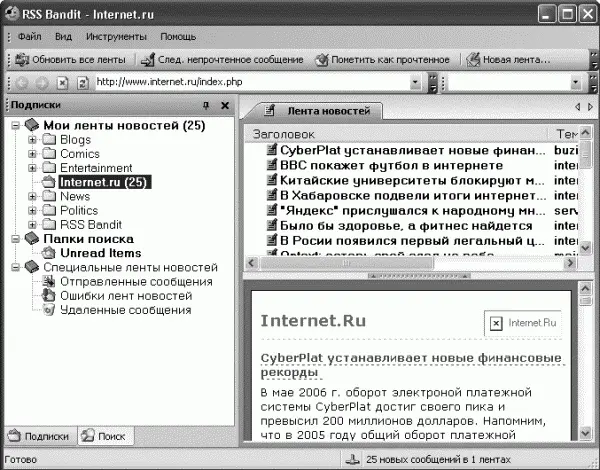
Кроме названий новостных лент, в правой части окна RSS Bandit расположены еще два раздела. Пользователь может читать новости с помощью программы, а также отправлять их по указанному электронному адресу либо сохранять в своей учетной записи на сайте http://www.del.icio.us для хранения ссылок. Новости можно удалять или отмечать как прочитанные. В программе доступны удобные средства поиска в тексте новостей. Результат поиска хранится в специальном разделе. Среди параметров поиска можно задавать не только обычные – область поиска, заголовок, описание, – но и использовать дату публикации новости, статус (прочитанная или непрочитанная). Дополнительными средствами программы является возможность поиска лент в RSS-формате по указанному адресу.
Syndirella (http://www.yole.ru/projects/syndirella) – это один из самых старых клиентов для чтения RSS-лент. Правда, для своей работы программа требует установки технологии Microsoft .NET. Возможности программы минимальны, лента новостей содержит их заголовки, ниже отображается содержимое новости, но не полное, а лишь начальные предложения. Новости нельзя группировать в папки. На панели инструментов расположены кнопки навигации между непрочитанными новостями. Возможен импорт и экспорт содержимого лент в OPML-файл.
SharpReader (http://www.sharpreader.com) – это программа со стандартными возможностями и построением окна. Но некоторые незначительные на первый взгляд нюансы делают работу с ней очень удобной. Здесь нельзя создать структуру папок для хранения RSS-лент – все записи хранятся в едином списке. Но при этом рядом с названием ленты отображается общее количество записей, в ней и указано количество непрочитанных записей. Недостатком программы является невозможность просмотра полного текста. Но при этом она предлагает удобное обновление записей и оповещает о появлении новых во всплывающем окне (рис. 8.7).
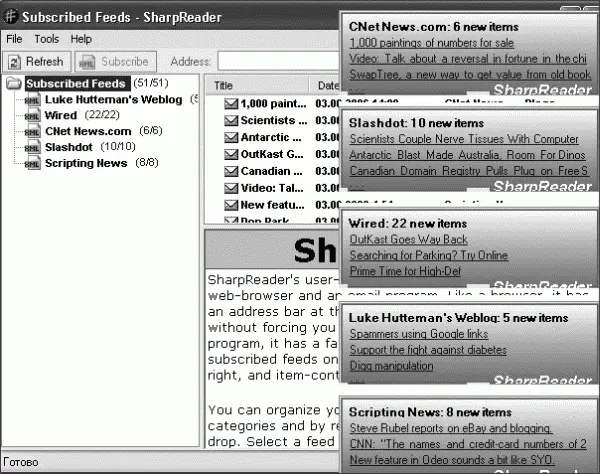
В SharpReader возможен поиск по ключевым словам в списке новостей, доступно применение фильтра.
FeedDemon (http://www.bradsoft.com) – одна из лучших программ для чтения RSS-лент. Возможности программы позволяют группировать новости в каналы, а последние в свою очередь – в группы каналов.
Встроенный браузер позволяет отображать содержимое новостей непосредственно в окне программы. Окно FeedDemon состоит из трех частей. Справа находится встроенный полноценный браузер, здесь есть панель инструментов, позволяющая реализовать все привычные для браузера возможности. Слева расположены группы новостей, а в центре – заголовки новостей ленты, выбранной слева. Следует отметить, что программа отображает содержимое новости во встроенном браузере только при установленном Internet Explorer 6.
Программа обладает широкими функциональными возможностями, позволяющими сортировать новости. Для этого используется обычный фильтр, с помощью которого можно отобрать новости по ключевому слову.
Кроме этого, содержимое ленты новостей можно группировать по указанному признаку. Для отбора новостей по ключевым словам используются так называемые «наблюдатели».
Feedreader (http://www.feedreader.com) – одна из первых программ этого класса с максимально простым и удобным интерфейсом. В окне программы можно просматривать список RSS-лент, содержимое каждого элемента новостной ленты расположено в специальном разделе. Можно настроить просмотр новости в отдельном браузере, указанном в настройках программы. Обновление осуществляется автоматически либо по требованию пользователя. Возможен поиск в заголовках новостей.
Программа очень удобна для занятых людей. Запустив ее в фоновом режиме, можно наблюдать появляющиеся новости, сопровождаемые звуковым сигналом, во всплывающем окне рядом с областью уведомлений. Кроме того, о наличии непрочитанных новостей будет свидетельствовать изменение значка программы, расположенного в области уведомлений.
Читать дальшеИнтервал:
Закладка:










